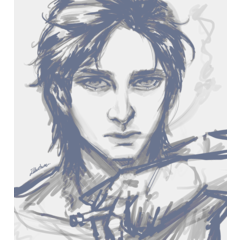【2023/09/20】1 색이 추가되어 아이콘 이미지도 추가되었습니다.
오토 액션 팔레트의 불러오기 버튼을 누르면 다운로드한 액션을 선택할 수 있습니다.
오토 액션 팔레트가 없는 경우 >오토 액션 창에 체크를 넣어 표시합니다.
【아이콘 설정 방법】
새 300px ×300px 캔버스를 만들고 재료를 끌어다 놓은 다음 PNG의 아무 위치에나 저장합니다.
빠른 액세스 또는 명령 모음에 작업을 배치한 후
마우스 오른쪽 버튼을 클릭하여 저장된 아이콘 > 아이콘 설정을 지정합니다>
이제 아이콘을 설정할 수 있습니다.
설정할 수 있으면 다음과 같이 표시됩니다 (빠른 액세스 표시 방법 : 최소 타일 사용)
매우 이해하기 쉽고 누르기만 하면 용지 색상을 변경할 수 있습니다.
【2023/09/20】一色追加し、アイコン画像も追加しました。
オートアクションパレットにある読み込みボタンを押すと、ダウンロードしたアクションが選択できます。
オートアクションパレットがない場合は ウィンドウ>オートアクション にチェックして表示させてください。
【アイコンの設定方法】
300px×300pxのキャンバスを新規で作り、素材をドラッグ&ドロップしてPNGで任意の場所に保存してください。
アクションをクイックアクセスかコマンドバーに入れたあと
右クリック>アイコン設定>保存したアイコンを指定
これでアイコンが設定できます。
設定できればこうなります(クイックアクセスの表示方法:タイル極小使用)
とてもわかり易いし、押すだけで用紙色が変更できます。